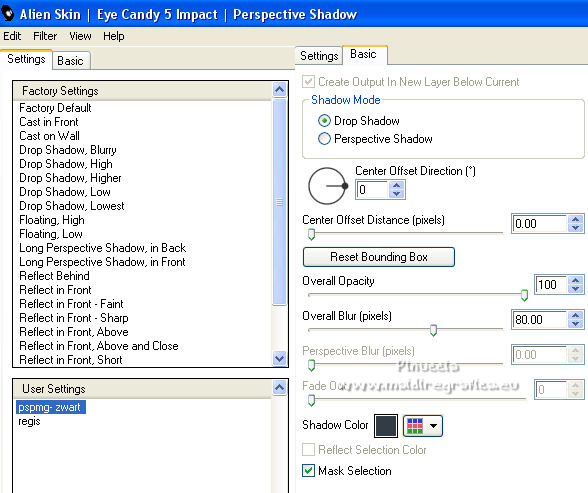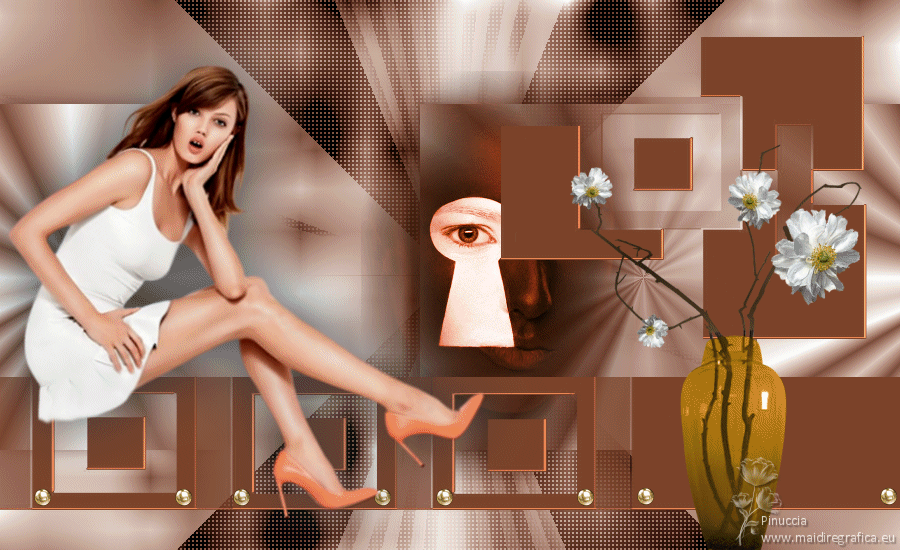|
ZWART

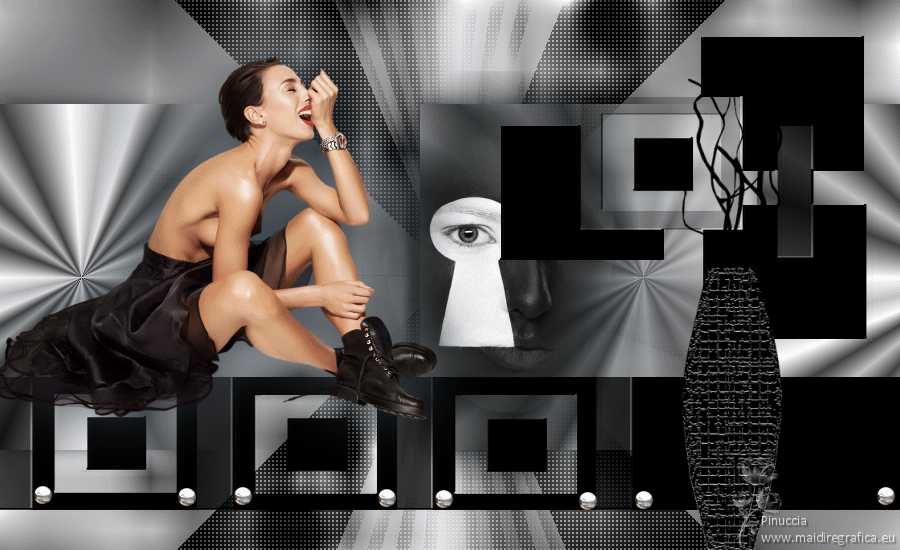
Ringrazio Gerrie per l'invito a tradurre i suoi tutorial in italiano.

qui puoi trovare qualche risposta ai tuoi dubbi.
Se l'argomento che ti interessa non è presente, ti prego di segnalarmelo.
Questo tutorial è stato realizzato con PSPX2 e tradotto con PSPX e PSP12,
ma può essere realizzato anche con le altre versioni di PSP.
Dalla versione X4, il comando Immagine>Rifletti è stato sostituito con Immagine>Capovolgi in orizzontale,
e il comando Immagine>Capovolgi con Immagine>Capovolgi in verticale.
Nelle versioni X5 e X6, le funzioni sono state migliorate rendendo disponibile il menu Oggetti.
Con la nuova versione X7, sono tornati Rifletti>Capovolgi, ma con nuove varianti.
Vedi la scheda sull'argomento qui
 traduzione in francese/traduction en français qui/ici traduzione in francese/traduction en français qui/ici
 le vostre versioni qui/ici le vostre versioni qui/ici
Occorrente per realizzare questo tutorial:
Materiale ici
Grazie per i tubes Grisi e Athenais e per la maschera Cameron.
(in questa pagina trovi i links ai siti dei creatori dei materiali.
Filtri
in caso di dubbi, ricorda di consultare la mia sezione filtri qui
Filters Unlimited 2.0 qui
Mehdi - Weaver qui
Kang 1 - Penzilla qui
AFS IMPORT - sqborder2 qui
Alien Skin Eye Candy 5 Impact - Perspective Shadow qui
I filtri Kang e AFS IMPORT si possono usare da soli o importati in Filters Unlimited
(come fare vedi qui)
Se un filtro fornito appare con questa icona  deve necessariamente essere importato in Filters Unlimited. deve necessariamente essere importato in Filters Unlimited.
Animation Shop qui

non esitare a cambiare modalità di miscelatura e opacità secondo i colori utilizzati.
Metti il preset  nella cartella del filtro Alien Skin Eye Candy 5 Impact>Settings>Shadow. nella cartella del filtro Alien Skin Eye Candy 5 Impact>Settings>Shadow.
Cliccando sul file una o due volte (a seconda delle tue impostazioni),
automaticamente il preset si installerà nella cartella corretta.
perché uno o due clic vedi qui

Metti il gradiente nella cartella Gradienti.
Metti il preset Emboss 3 nella cartella Impostazioni predefinite.
L'ornamento Sfere metalliche o Corel_10_005 è standard in PSP.
Se non lo trovi nel tuo PSP, metti l'ornamento fornito nella cartella Ornamenti.
Apri la maschera in PSP e minimizzala con il resto del materiale.
1. Scegli due colori dal tube,
imposta il colore di primo piano con il colore chiaro; il mio #ffffff,
e il colore di sfondo con il colore scuro; il mio #000000.
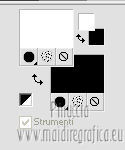
Passa il colore di primo piano a Gradiente e seleziona il gradiente ivy winters5, stile Radiale.
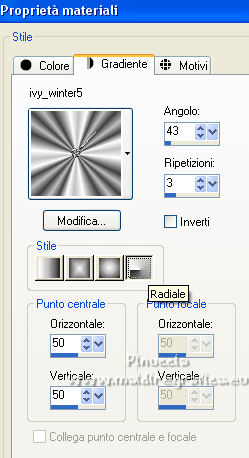
2. Apri una nuova immagine trasparente 900 x 550 pixels,
Riempi  l'immagine trasparente con il gradiente. l'immagine trasparente con il gradiente.
3. Effetti>Plugins>Mehdi - Weaver.
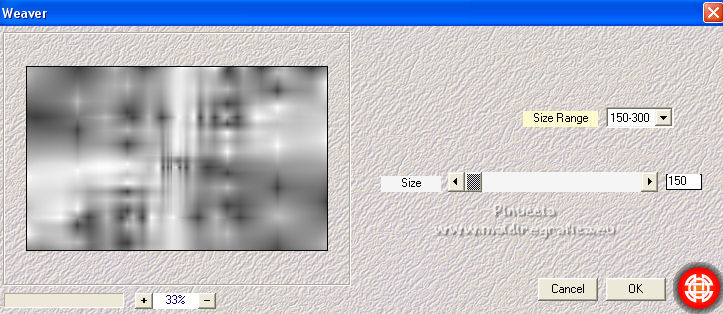
4. Livelli>Duplica.
Effetti>Plugins>Kang 1 - Penzilla.

5. Cambia la modalità di miscelatura di questo livello in Moltiplica.
6. Effetti>Plugins>Filters Unlimited 2.0 - AFS IMPORT - sqborder2.
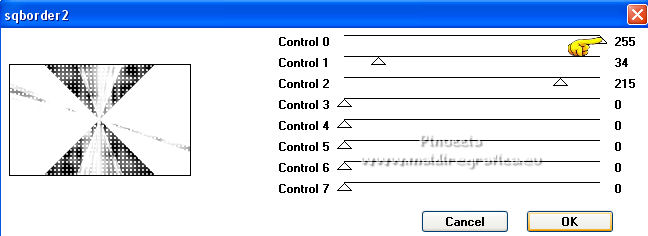
7. Livelli>Nuovo livello raster.
Attiva lo strumento Selezione 
(non importa il tipo di selezione impostato, perché con la selezione personalizzata si ottiene sempre un rettangolo)
clicca sull'icona Selezione personalizzata 
e imposta i seguenti settaggi.

Riempi  la selezione con il gradiente. la selezione con il gradiente.
Selezione>Deseleziona.
8. Effetti>Effetti di immagine>Motivo unico.
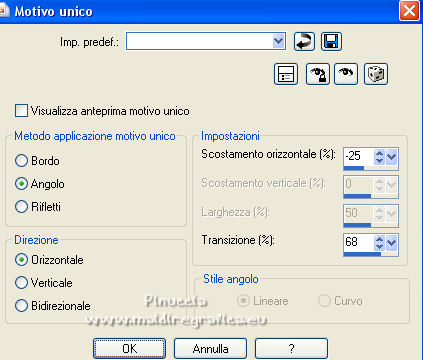
9. Effetti>Plugins>Alien Skin Eye Candy Impact 5 - Perspective Shadow.
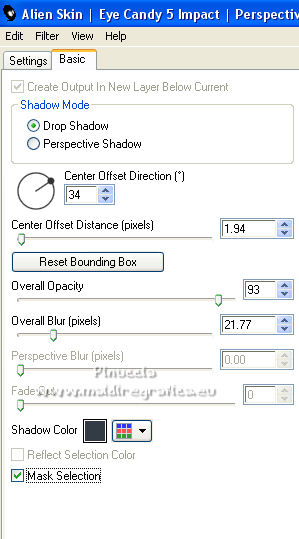
10. Livelli>Unisci>Unisci tutto.
11. Segui questo punto se vuoi un colore differente.
Livelli>Nuovo livello raster.
Scegli e imposta il colore di primo piano con un colore del tuo tube.
Riempi  il livello con questo colore. il livello con questo colore.
Cambia la modalità di miscelatura di questo livello in Luce diffusa, o secondo il tuo colore.
12. Livelli>Nuovo livello raster.
Riempi  il livello con il colore nero di sfondo #000000, il livello con il colore nero di sfondo #000000,
o con un colore a scelta.
Livelli>Nuovo livello maschera>Da immagine.
Apri il menu sotto la finestra di origine e vedrai la lista dei files aperti.
Seleziona la maschera mask_camerontags.

Livelli>Unisci>Unisci gruppo.
13. Effetti>Filtro definito dall'utente - seleziona il preset Emboss 3 e ok.

14. Apri il tube della donna Grisi_Woman.
Ridimensiona a 510 pixels di larghezza.
Modifica>Copia.
Torna al tuo lavoro e vai a Modifica>Incolla come nuovo livello.
Sposta  il tube a sinistra. il tube a sinistra.
15. Effetti>Plugins>Alien Skin Eye Candy 5 Impact - Perspective Shadow.
Seleziona il preset pspmg zwart e ok.
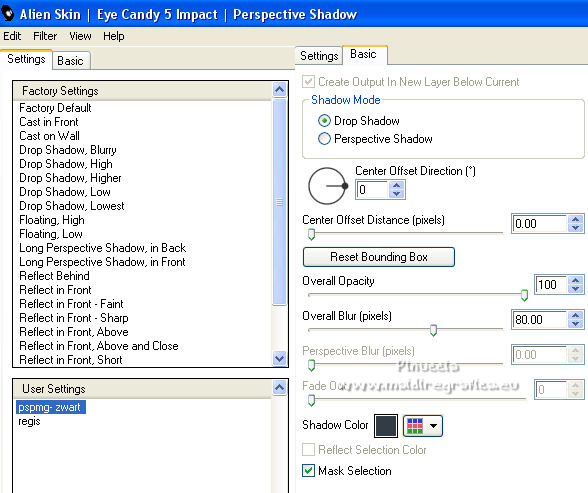
16. Apri il tube Athe-FM418.
Ridimensiona il tube a 410 pixels di altezza.
Modifica>Copia.
Torna al tuo lavoro e vai a Modifica>Incolla come nuovo livello.
Sposta  il tube al centro. il tube al centro.
17. Sposta questo livello sotto il livello della maschera.

Se hai un colore differente, puoi anche cambia la modalità di miscelatura in Luminanza, o come preferisci.
18. Effetti>Plugins>Alien Skin Eye Candy 5 Impact - Perspective Shadow, con i settaggi precedenti.
19. Attiva il livello superiore.
Apri il tube Vaas-Athe-DEC33.
Ridimensiona il tube a 450 pixels di altezza.
Modifica>Copia.
Torna al tuo lavoro e vai a Modifica>Incolla come nuovo livello.
Sposta  il tube a destra. il tube a destra.
20. Livelli>Nuovo livello raster.
Attiva lo strumento Ornamento 
seleziona il tube Sfere metalliche, o Corel_10_005,

Applica il tube 8 volte sugli angoli del quadrato, vedi l'esempio.

21. Firma il tuo lavoro su un nuovo livello.
22. Modifica>Copia Speciale>Copia Unione.
23. Apri Animation Shop e vai a Modifica>Incolla>Incolla come nuova animazione.
24. Torna su PSP.
Attiva il livello della serratura con gli occhi.
Abbassa l'opacità di questo livello al 90%.
Modifica>Copia Speciale>Copia Unione.
Torna su Animation Shop e vai a Modifica>Incolla>Incolla dopo il fotogramma corrente.
25. Di nuovo su PSP.
Abbassa l'opacità del livello all'80%.
Modifica>Copia Speciale>Copia Unione.
Su Animation Shop: Modifica>Incolla>Incolla dopo il fotogramma corrente.
26. Su PSP.
Abbassa l'opacità del livello al 70%.
Modifica>Copia Speciale>Copia Unione.
Su Animation Shop: Modifica>Incolla>Incolla dopo il fotogramma corrente.
27. Su PSP.
Abbassa l'opacità del livello al 60%.
Modifica>Copia Speciale>Copia Unione.
Su Animation Shop: Modifica>Incolla>Incolla dopo il fotogramma corrente.
28. Su PSP.
Abbassa l'opacità del livello al 50%.
Modifica>Copia Speciale>Copia Unione.
Su Animation Shop: Modifica>Incolla>Incolla dopo il fotogramma corrente.
29. Su PSP.
Abbassa l'opacità del livello al 40%.
Modifica>Copia Speciale>Copia Unione.
Su Animation Shop: Modifica>Incolla>Incolla dopo il fotogramma corrente.
30. Su PSP.
Abbassa l'opacità del livello al 30%.
Modifica>Copia Speciale>Copia Unione.
Su Animation Shop: Modifica>Incolla>Incolla dopo il fotogramma corrente.
31. Su PSP.
Abbassa l'opacità del livello al 20%.
Modifica>Copia Speciale>Copia Unione.
Su Animation Shop: Modifica>Incolla>Incolla dopo il fotogramma corrente.
32. Su PSP.
Abbassa l'opacità del livello al 10%.
Modifica>Copia Speciale>Copia Unione.
Su Animation Shop: Modifica>Incolla>Incolla dopo il fotogramma corrente.
33. Su PSP.
Abbassa l'opacità del livello a 0%.
Modifica>Copia Speciale>Copia Unione.
Su Animation Shop: Modifica>Incolla>Incolla dopo il fotogramma corrente.
34. Selezione>Seleziona tutto.
Animazione>Proprietà del fotogramma e imposta la velocità a 40.

Controlla il risultato cliccando su Visualizza 
e salva in formato gif.
Per il tube di questo esempio grazie
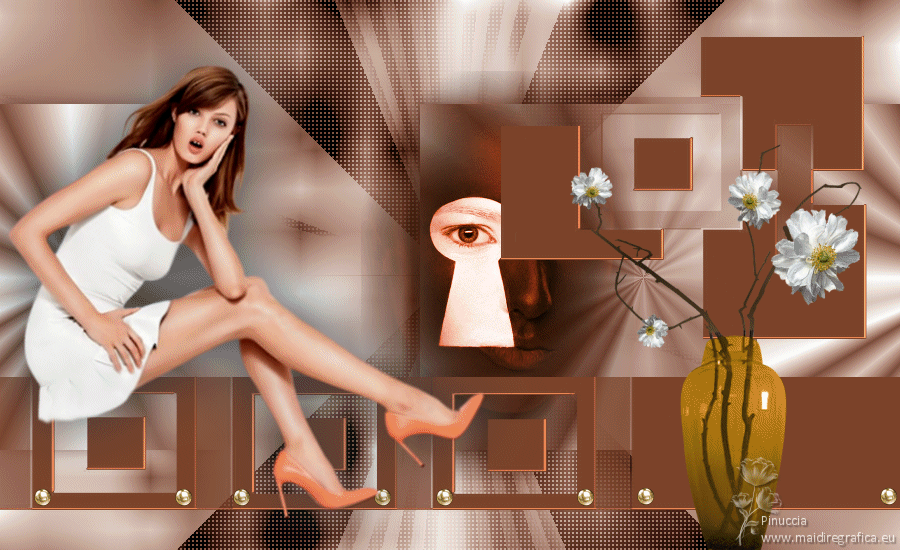

Puoi scrivermi per qualsiasi problema o dubbio, o se trovi un link che non funziona,
o soltanto per un saluto.
28 Agosto 2022

|

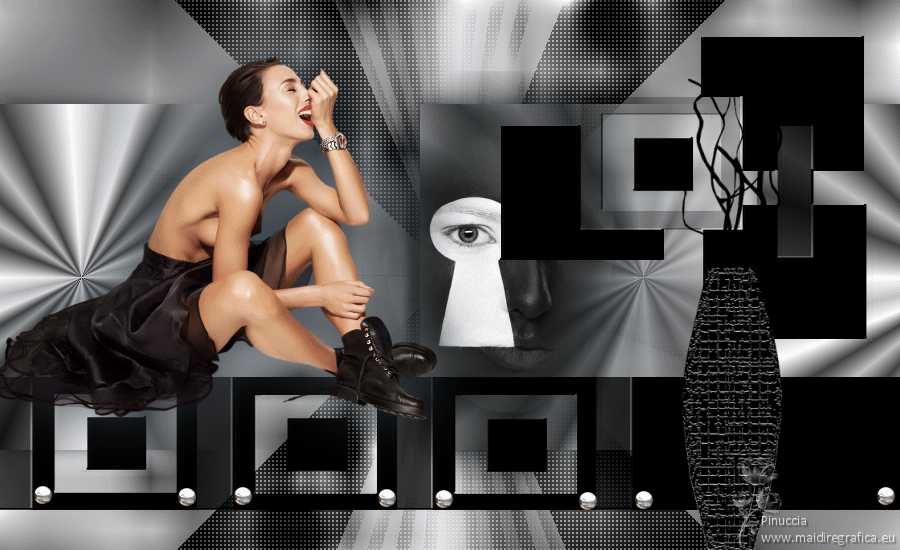


 traduzione in francese/traduction en français
traduzione in francese/traduction en français  le vostre versioni
le vostre versioni 

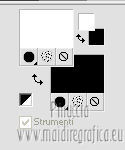
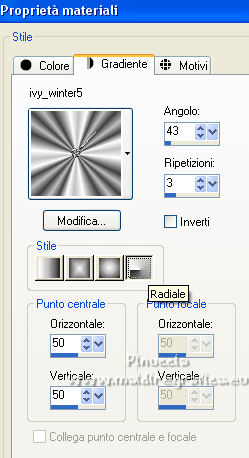
 l'immagine trasparente con il gradiente.
l'immagine trasparente con il gradiente.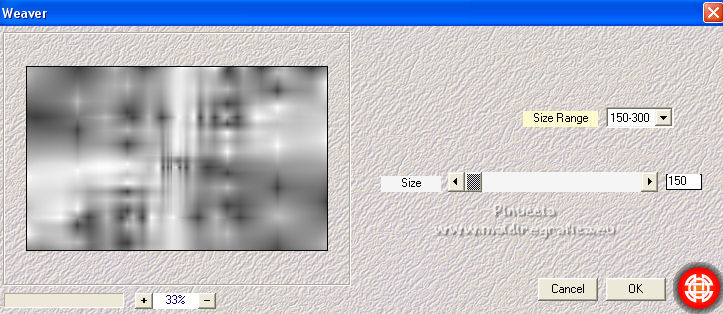

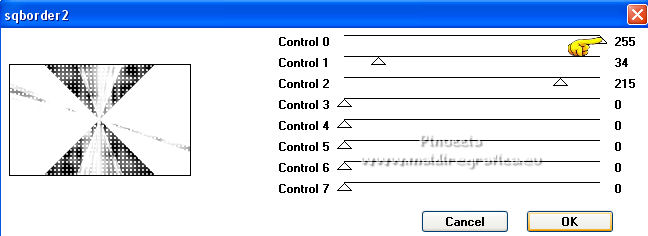



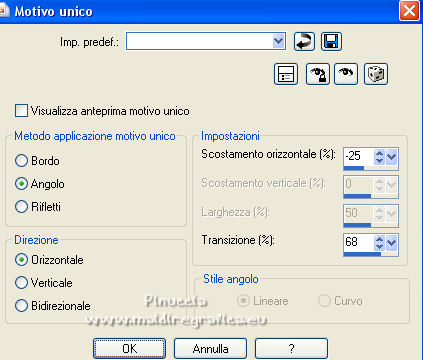
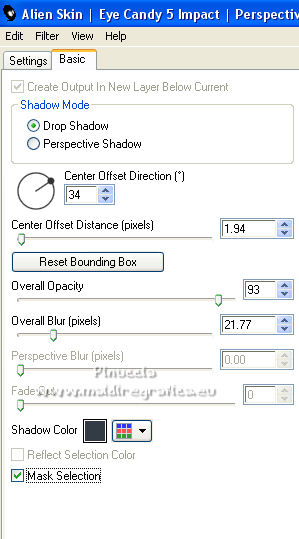


 il tube a sinistra.
il tube a sinistra.